linux软件包的安装
使用网络yum源安装软件
vim /etc/yum.repos.d/yum.repo ##文件名称必须以repo结尾
编辑这个文件,在文件内写入
[tang] ##仓库名称
name=www ##对软件源的描述
baseurl=http://172.25.254.250/rhel7.2/x86-64/dvd/ ##网络安装源
gpgcheck=0 ##不检测gpgkey
注意这里的网络安装源要根据自己的需求更改。
yum repolist ##列出仓库信息
yum install xxx -y ##安装软件
-y表示同意在安装时的询问
使用本地yum源安装软件
使用本地yum源的时候要先获得一个和本机系统版本一致的系统镜像。
之后挂载镜像。
mount 镜像文件 需要挂载的目录
![]()
这个挂载方法只是临时的,在计算机重启的时候就还原了,如果要永久挂载,我们需要修改一个配置文件。
vim /etc/rc.d/rc.local
![]()
在这个文件输入需要挂载的设备和挂载的目录,就完成永久挂载了。
之后我们还要设置安装指向
vim /etc/yum.repos.d/www.repo

这样,一个本地的yum源就搭建好了,需要注意的是,在/etc/yum.repos.d/中不能有其他的干扰文件,比如还有一个文件指向的yum源是网络的,此时我们就要先把这些文件屏蔽掉。
测试:安装httpd

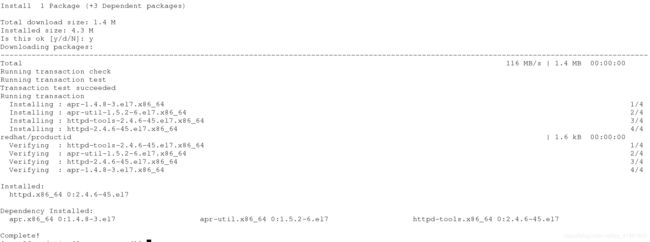
安装成功,说明本地yum源已经搭建好了。
如何配置一个网络共享yum源
如何去配置一个网络共享yum源,让能其他能与我的主机连通的主机使用这个yum源呢?
首先我们要安装httpd,这个我们上面已经安装过了所以直接下一步。
mkdir /var/www/html/westos
在/var/www/html/下创建一个目录,用来挂载镜像。挂载在这个目录的镜像文件将会被共享。
![]()
挂在镜像文件

用另一台能相互通信的主机在firefox中输入ip/目录的方式查看是否共享成功,这里已经成功了,这样就完成了我们yum源的共享。
软件包名称详解
用yum命令处理软件
使用yum命令安装软件可以解决软件的依赖性问题
yum clean all ##清除原有yum缓存
repolist ##列出仓库信息
install xx ##安装软件
update xx ##更新软件
list xx ##查看软件
list all ##查看所有软件
list installed ##列出已经安装的软件
list available ##列出可安装的软件
reinstall xx ##重新安装
remove xx ##卸载软件
info xx ##查看软件信息
search 软件信息 ##根据软件信息查找软件
whatprovides file ##根据文件找出包含此文件的软件
history ##查看系统中关键管理的历史
groups list ##列出软件组
groups info xx ##查看软件组的信息
group install sfgroup ##安装软件组
group remove sfgrooup ##卸载软件组
yum命令的参数很多,下面列举一些最常用的。

清除原有yum缓存

列出仓库信息

卸载httpd
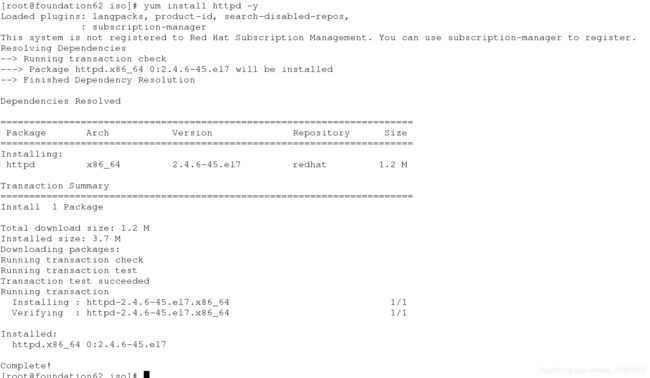
安装httpd,此外,重新安装一个软件可以用reinstall。

查看软件信息。

查看系统中关键管理的历史,可以查看我们对软件都做了什么操作。
要特别注意的是whatprovides参数,在安装文件解决依赖性时常常用它查找文件。
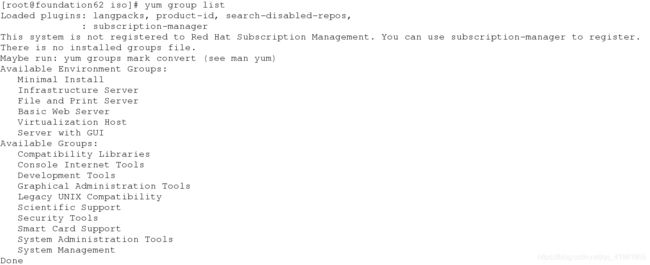
列出软件组。除此之外还有安装,卸载软件组,都和软件包的管理差不多。
用rpm命令处理软件
除了用yum管理软件,我们还有用rpm命令处理软件的方法,但rpm命令在下载软件是解决不了软件的依赖性,所以经常使用rpm命令安装软件时用yum命令解决软件的依赖性。
rpm [选项]
选项:
-i ##安装
-v ##显示过程
-h ##hash加密
-e ##卸载
-q ##查看
-a ##所有
-p ##软件包
-ql ##查看软件载系统中的安装文件路径
-qlp ##查看未安装的软件包在系统中如果安装后产生文件的路径
-qf ##根据某个文件找出此文件属于哪个安装包
-qc ##查看软件的配置文件名称
-qd ##查看软件的帮助文档
--scritps ##查看脚本
--nodeps ##安装软件忽略软件依赖,一般用于循环依赖性
--force ##强行安装软件,一般用于重新安装软件
-Kv ##检测软件包是否被篡改
 用rpm命令安装wps。
用rpm命令安装wps。
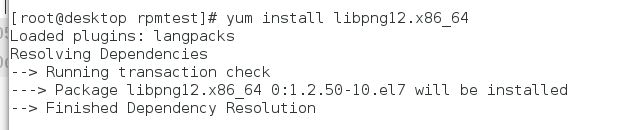

用yum命令解决依赖性。

安装成功!
第三方软件仓库的搭建
首先把所有的rpm包放到一个目录中
createrepo -v 存放软件包的目录 ##命令成功会生成repodate目录
vim /etc/yum.repo/file.repo
[software]
name=software
baseurl=file:///存放第三放包的目录
gpgcheck=0
这样我们的第三方软件仓库j就搭建完成了。
此时使用yum命令安装第三方软件就可以一次成功了。


安装画图软件。
如何屏蔽某类软件包
我们在安装软件是有时只用到32位的软件包,或者只用到64位的软件包,那么这个时候该如何做呢。
![]()
在这个文件中写入
![]()
之后用yum list查看,可以看到64位的软件包已经被屏蔽了,当然,屏蔽其他类软件包也是一样的。
 这些就是被屏蔽的64位的软件包。
这些就是被屏蔽的64位的软件包。
如何解开rpm包
当我们需要用到软件包里的某个文件时,就要把这个软件包打开。
rpm2cpio 软件包名称 | cpio -id



